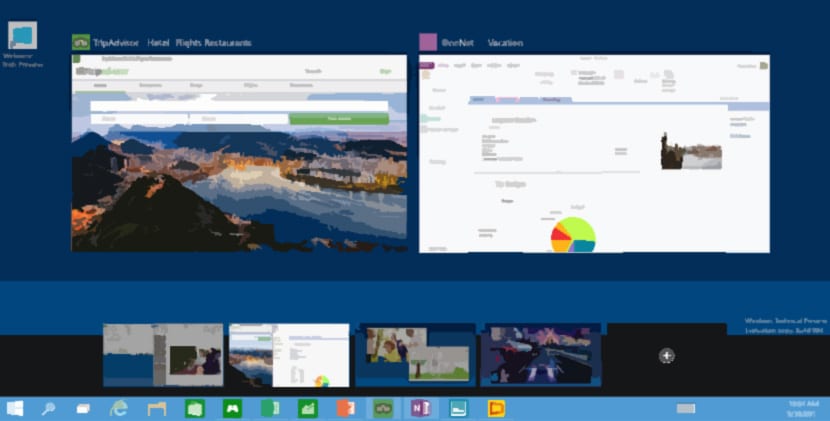
Jednou z najzaujímavejších noviniek systému Windows 10 je zahrnutie virtuálnych pracovných plôch ktoré nám umožňujú zmeniť sa na osobný na prácu a druhý na voľný čas, aby sme uviedli dva príklady tejto skvelej funkčnosti, ktorú všetci v tomto novom vydaní systému Windows máte.
Táto funkcia je vlastne vtedy, keď nemáte dve fyzické obrazovky stáva sa takmer životne dôležitým keď sa človek musí vyrovnať s rôznymi priestormi použitia. Jediná vec, ktorá je stále trochu obmedzená a nemôžete presúvať programy medzi rôznymi obrazovkami alebo meniť tapetu pre tieto rôzne pracovné plochy. Budeme poznať príklady tejto funkcie.
Prvá vec: pridajte pracovnú plochu
- Najprv pridajme novú pracovnú plochu. Kliknite na ikonu vedľa položky Vyhľadávanie systému Windows vpravo alebo použite túto klávesovú skratku: Windows + Tab
- Na tomto otvorenom paneli úloh vpravo dole kliknite na «Nový desktop»
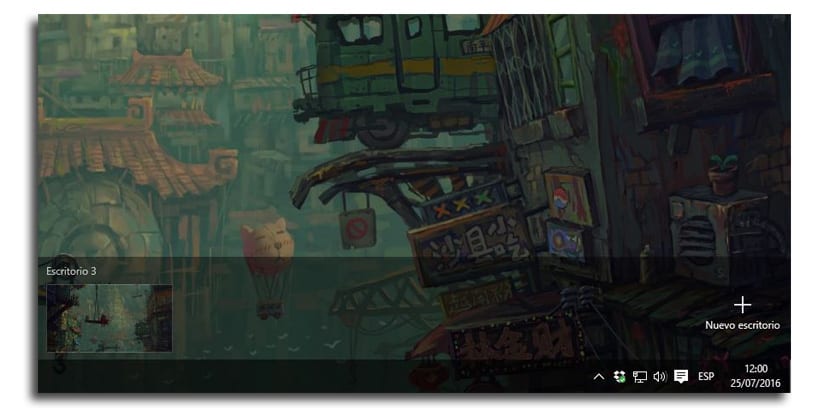
- Môžete mať niekoľko otvorených a dá sa to urobiť bez vstupu do zobrazenia úloh pomocou tejto kombinácie klávesov: Windows + Ctrl + D
Ako prepínať medzi pracovnými plochami
- Manuálnym spôsobom je otvorenie zobrazenia úlohy pomocou Windows + Tab a kliknite na niektorý z virtuálnych počítačov
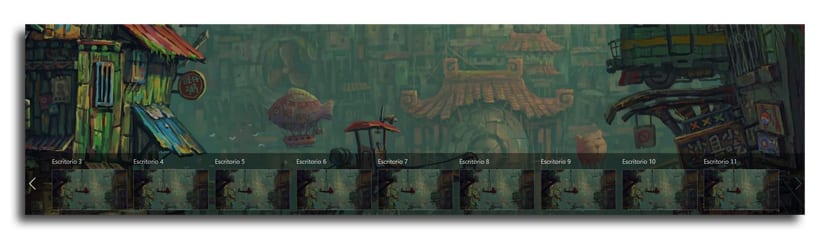
- Medzi nimi môžete prepínať aj pomocou tejto kombinácie klávesov: Windows + Control + šípka doľava alebo Windows + Control + šípka doprava
- Môžete pridať a neobmedzený počet virtuálne desktopy a v spodnej časti sa zobrazí deväť z nich
Ako presúvať okná medzi pracovnými plochami
- Chystáme sa otvoriť panel úloh pomocou Windows + Tab. Odtiaľto ponecháme myš na pracovnej ploche s oknom, ktoré chceme presunúť
- L objavia sa otvorené okná a teraz vyberte ten, ktorý chcete presunúť
- Kliknite pravým tlačidlom myši na toto okno, vyberte možnosť „Presunúť do“ a vyberte virtuálnu plochu, ktorou chcete presunúť okno
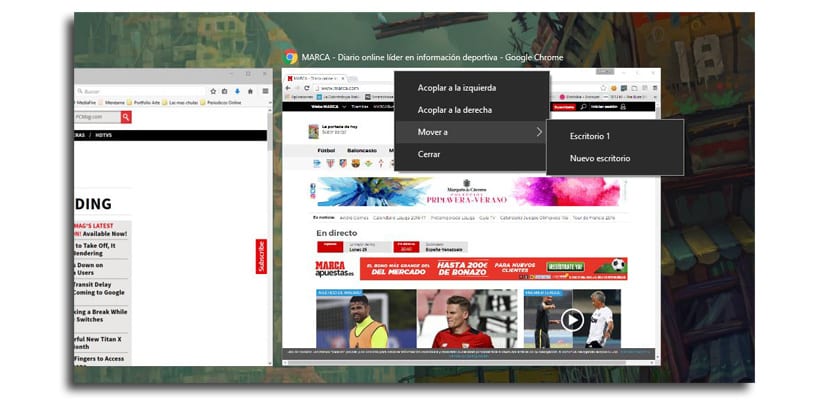
- Dá sa to urobiť aj tak, že chytíte a potiahnete okno na ploche, aby ste ho veľmi rýchlo presunuli
Zatvorte virtuálnu pracovnú plochu
- Otvorte virtuálnu pracovnú plochu, potom panel úloh a na pracovnej ploche, ktorú chcete zavrieť objaví sa „X“
- Stlačte to a zatvoríte ten stôl
- S kombináciou Windows + Ctrl + F4 zatvoríte virtuálnu plochu, na ktorej sa nachádzate
